实战CD-R变DVD
作者:网友整理
dvd相机安卓版v1.7 49.34M / 简体中文
点击下载
DVD的故事v1.8.4 33.15M /
点击下载
DVD CAM1.4 90.15M / 简体中文
点击下载随着著名刻录软件Nero 6的强势推出,Nero Vision Express作为Nero 6三驾马车中专用负责视频光盘编辑、制作和刻录的软件,其功能十分强大,可以随心所欲地编辑和刻录DVD、SVCD、VCD、Mini DVD以及幻灯片形式的VCD、DVD、SVCD、Mini DVD。
好了!闲话休提!咱们直接切入正题!下面,我们开始来制作一盘Mini DVD,这张盘片中装有一段数码摄像机(DV)拍摄的片段和一段由DVD盘片中截取下来的片段。
1. Nero Vision Express 2的安装
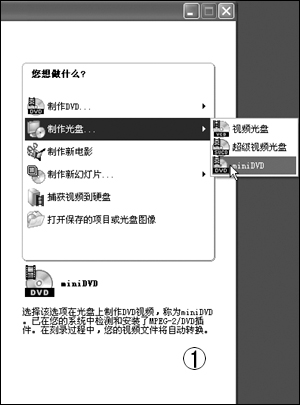
当我们从网上下载回Nero Vision Express 2之后,需要先安装DirectX 9.0,才能进行Nero Vision Express 2的安装。为此,我们需要先从网上下载并安装DirectX 9.0。
2. 定义光盘类型为Mini DVD

运行Nero Vision Express 2(Nero Vision Express 2采用向导式的操作方式,这样操作起来更为简便),然后在“你想做什么?”中选择“制作光盘”/“Mini DVD”(如图1)。
3. 添加“视频素材”文件

由于我们已经分别将“视频素材”由DVD光盘和数码摄像机(DV)采集到硬盘中,因此我们这里需要做的就是“添加视频文件”。如果你没有通过以上方式获得视频素材,那么你还可以通过“捕获视频”一项来进行视频的现场采集(当然,你必须有视频采集卡、摄像头、IEEE1394一类的视频采集设备和传输设备)。
单击“添加视频文件”,在弹出的“打开”对话框中,选择一个视频文件。笔者这里选择的文件是从数码摄像机采集过来,并已压缩为MPEG2格式的视频文件。
再次单击“添加视频文件”,再“添加”入一个由DVD光盘直接“拿获”的*.vob文件。
成功添加两个文件之后,两个视频文件将以缩略图的形式“安放”在“内容”列表中(如图2)。
小提示:添加视频文件的时候,我们应当注意窗口下面的“容量指示条”,由于CD-R的容量通常为700MB,因此所添加的视频文件大小不可超过CD-R盘的容量。
4. 编辑视频文件

好了!下面我们既可以直接单击“下一步”开始创建Mini DVD菜单,也可以从“你想做什么?”中执行“Edit Movie”来编辑视频文件。对于视频文件的处理,Nero Vision Express 2可以轻松实现视频剪辑、加入特殊效果、加入字幕特效和定义转场过渡效果。
进入“视频编辑器”(图3)中,左边是视频效果查看器,在这里我们可以播放、剪辑、拆分视频文件。当然也可以向视频文件中加入“录音旁白”。
右边是视频特效管理器,在视频特效管理器中,共有四个标签。
第1个标签是“我的媒体文件”,在这里我们可以添加另外的视频文件,重新捕获新的视频流,也可以删除视频文件。
第2个标签是“过滤器”,通过过滤器,我们可以向视频文件中加入特殊的效果,譬如“垂直镜像”、“变形”、“拼图”等效果。双击该效果即可加入,而效果的应用范围大小,你可以在下面的“视频编辑指示器”中见到。
第3个标签是字幕效果,它的使用方法与“过滤器”相同。
第4个标签是转场过渡,共有“划入”、“其它”、“渐变”三种转场类型,每种类型之下,各有不同的转场过渡效果。
小提示:使用转场效果,必须满足这样一个条件,即视频编辑器中有两个以上的片段。而且,将“视频编辑指示器”切换到第1个标签(Storyboard)上。
在Storyboard指示方式中,我们可以从“切入”等转场效果中,将转场效果直接拖入两个视频之间的小方块中,这样就实现了两个视频片段之间过渡效果的定义。
5. Mini DVD的播放菜单

对视频进行加工之后,我们连续两次单击“下一步”,进入Mini DVD的菜单编辑窗口。
这个菜单编辑窗口的主要作用就是创作DVD光盘的播放菜单。
在这里,我们的两部影片都会出现在菜单编辑器中。我们可以通过“你想要修改什么?”中的相关功能,对播放菜单进行个性化的创建。
我们可以更改视频缩略图的大小、移动视频缩略图的位置,更换背景颜色、图片和音乐。还可以调整缩略图边框和文字的阴影、定义缩略图的边框(按钮)、文字的字体等等。
图4即是笔者通过软件提供的菜单编辑功能制作的Mini DVD菜单效果。这里,笔者使用了按钮、背景、配置和字体。
井字边框取自按钮,最终幻想背景取自背景中的图片背景(用户可以自行添加图片作为背景,且可以对图片进行亮度、对比度等多项调节)。怎么样?看起来是不是很不错?既然很不错,我们单击“下一步”进入“影片预览”。
6. 影片“预览”
在正式刻录盘片之前,我们还得仔细检查一下,否则一旦将盘片刻录出来之后,即使有什么问题也无法更改了。软件提供了“预览”窗口供我们试看影片效果(如图5)。
看到遥控器了吧?通过它就可以像播放DVD一样随心所欲地“试看”影片了。
如果觉得“满意”,单击“下一步”进入“刻录选项”。
7. 选择刻录参数
在“刻录选项”中,我们可以定义刻录参数。包括选择刻录机、将影片写入硬盘、定义盘片卷名和刻录方式(定义刻录速度、是否采用缓冲欠载保护、是否采用模拟刻录等)。
定义完毕之后,单击右下角的“刻录”按钮,开始刻录CD-R。
8. 刻录过程
整个刻录过程开始之后,并非马上开始烧刻,软件会进行一系列的创建菜单和视频流转码工作,这些工作是非常耗时的。因此,你必须要耐心等待。
当前面的创建菜单和转码工作完成之后,软件才开始“征用”刻录机对CD-R盘片进行刻录工作。
待刻录工作完成,一张画质上乘、选单漂亮、特效丰富的Mini DVD便拿在手中了。怎么样?这足以让你在MM和家人面前炫耀一番了。
加载全部内容